¿Quieres saber cómo guardar tus mensajes de voz de WhatsApp en tu iPhone? Si eres un usuario asiduo de WhatsApp, seguro que en algún momento has recibido mensajes de voz que has querido guardar por su contenido sentimental o por ser recurso útil para más tarde. Es cierto que la plataforma ofrece una opción para guardarlos, pero a menudo se tiende a olvidar donde. En este artículo, te explicaremos de manera sencilla y clara cómo guardar tus mensajes de voz de WhatsApp en tu iPhone y resolver las preguntas más frecuentes que suelen surgir. Sigue leyendo para no perderte nada.
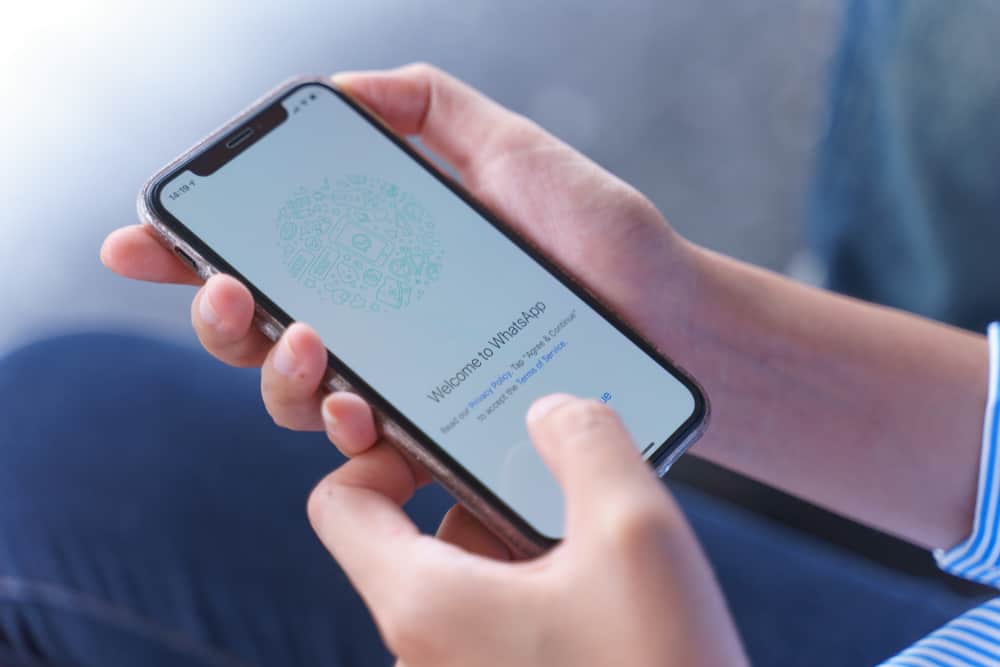
WhatsApp es conveniente porque permite a los usuarios guardar el contenido de sus chats, ya sean mensajes o medios. De esta manera, siempre puede tener una copia de seguridad de cualquier conversación importante o compartir fácilmente el documento guardado con otras plataformas.
Contrariamente a la creencia popular, no es obligatorio descargar aplicaciones de terceros para que funcione la función antes mencionada. Puede guardar cualquier mensaje. Pero, ¿cómo lo haces para los mensajes de voz en el iPhone?
Una de las formas más fáciles de descargar WhatsApp los mensajes de voz utilizan la ruta de la aplicación Archivos. Para ello, localiza el chat con el mensaje de voz y ábrelo. Busque el mensaje de voz y manténgalo presionado. A continuación, toque «Reenviar» y toque el icono de compartir. Finalmente, seleccione «Guardar en archivos», escriba el nombre y presione el botón «Guardar».
Hay varias formas de ahorrar WhatsApp mensajes de voz en un iPhone. Considere leer el siguiente artículo para encontrar el mejor procedimiento para usted.
Método #1: Guardar WhatsApp Audio directo a archivos
Esta es la forma más sencilla de hacerlo. Sigue estos pasos:
- Abre el WhatsApp aplicación en tu iPhone.
- Abre el charlar que contiene el mensaje de audio.
- Pulsación larga en el mensaje de audio.
- Seleccionar «Adelante.”
- Toque en el compartir icono en la esquina inferior derecha.
- Selecciona el «Guardar en archivos» opción.
- Cambie el nombre del archivo y toque el botón «Ahorrarbotón ” en la esquina superior derecha.
Método #2: Guardar WhatsApp Audio usando correo electrónico
Una manera conveniente pero larga de salvar su WhatsApp archivos de audio es enviándolos por correo electrónico a usted mismo.
Dos ventajas significativas de este método son que siempre tendrá una copia de seguridad de dicho archivo en su correo electrónico y podrá descargar fácilmente el archivo a su iPhone.
Sigue estos pasos:
- Lanzamiento WhatsApp en tu iPhone.
- Navegar a la charlar que contiene el mensaje de voz.
- Desplácese por dicho chat hasta que encuentre el mensaje de voz y pulsación larga en eso.
- Una vez que aparezca un menú desplegable, toque el botón «Adelante» opción.
- Toque en el compartir icono en la esquina inferior derecha.
- Seleccionar «Correo”, y debería ser redirigido automáticamente a la página de borrador del correo electrónico.
- Ingrese su dirección de correo electrónico vinculada al iPhone y presione el enviar botón. El mensaje de voz aparecerá como un archivo adjunto.
Método #3: Guardar WhatsApp Archivos de audio en iCloud
Si no puede molestarse en guardar cada WhatsApp audio manualmente, puede optar por guardar todo WhatsApp contenido del chat a su cuenta de iCloud automáticamente.
El problema es ese almacenamiento iCloud es limitado, lo que significa que no es una buena idea llenarlo con lo que supongo que son chats y archivos multimedia voluminosos.
En el lado positivo, el proceso está automatizado y solo requiere unos segundos para configurarlo:
- Abre el Ajustes aplicación en tu iPhone.
- Toque en el Bandera de identificación de Apple en la parte superior de la pantalla.
- Toque en «iCloud.”
- Grifo «Mostrar todo.”
- Desplácese hacia abajo hasta que vea WhatsAppy habilite la opción.
- Abierto WhatsApp en tu iPhone.
- Toque en «Ajustes” en la esquina inferior derecha.
- Toque en el «charlas“ opción.
- Toque en «Copia de seguridad de chats.”
- Seleccionar «Copia ahora.”
Cuando se completa la copia de seguridad del chat, todos sus WhatsApp el contenido se habrá guardado en su iCloud.
Método #4: Guardar WhatsApp Archivos de audio al exportar el chat
WhatsApp le permite exportar todos los contenidos de chat de chats individuales/múltiples. Antes de optar por este método, debes tener en cuenta que no puedes elegir descargar solo los archivos de audio en el chat; en su lugar, se le pedirá que descargue todo el contenido con o sin medios.
Sigue estos pasos:
- Lanzamiento WhatsApp en tu iPhone.
- Toque en el «Ajustespestaña ” en la esquina inferior derecha.
- Seleccionar «charlas.”
- Toque en «Exportar chat.”
- Toque en el charlar que desea exportar.
- Toque en el «Adjuntar medios» opción.
- Toque en el «Guardar en archivos» opción.
- Cambie el nombre del archivo y presione el botón «Ahorrarbotón ” en la esquina superior derecha.
Conclusión
Ahorro WhatsApp archivos de audio no es un procedimiento sencillo; por lo tanto, es difícil para algunas personas descubrir cómo hacerlo.
Afortunadamente, hay varias formas de lograr los resultados deseados en solo unos pocos pasos, como se muestra en el artículo anterior.
preguntas frecuentes
Podría deberse a que no ha permitido que iCloud acceda a su WhatsApp contenido o su almacenamiento de iCloud está lleno.
Sí, lo es. Sin embargo, considerando que varias de las aplicaciones de terceros diseñadas para el propósito en cuestión no están reguladas, no hay forma de saber si sus datos estarán seguros o si la aplicación contiene malware.
No, no es. WhatsApp Los archivos de audio se descargan en formato de audio MPEG-4. Sin embargo, más tarde puede cambiar el formato a cualquier otro que prefiera utilizando un convertidor de audio en línea.
